Melhorar suas páginas de produtos com variações de cores no WooCommerce pode melhorar significativamente a experiência de compra de seus clientes. Ao gerenciar uma loja online, oferecer diversas variações de produtos é crucial para atrair uma ampla audiência. Especificamente, ao entender como adicionar variações de cores no WooCommerce, você pode criar um catálogo de produtos mais envolvente e visualmente atraente, atendendo a diferentes gostos, o que, em última análise, aumenta a satisfação do cliente e as vendas.
Introdução às variações de cor no WooCommerce
Quando você está gerenciando uma loja online com WooCommerce, oferecer variações de produtos é fundamental para atrair uma base de clientes ampla. Especificamente, adicionar variações de cores aos seus produtos pode melhorar a experiência de compra e atender a preferências de clientes diversificadas. Aqui está um exemplo de um produto com variações de cor:
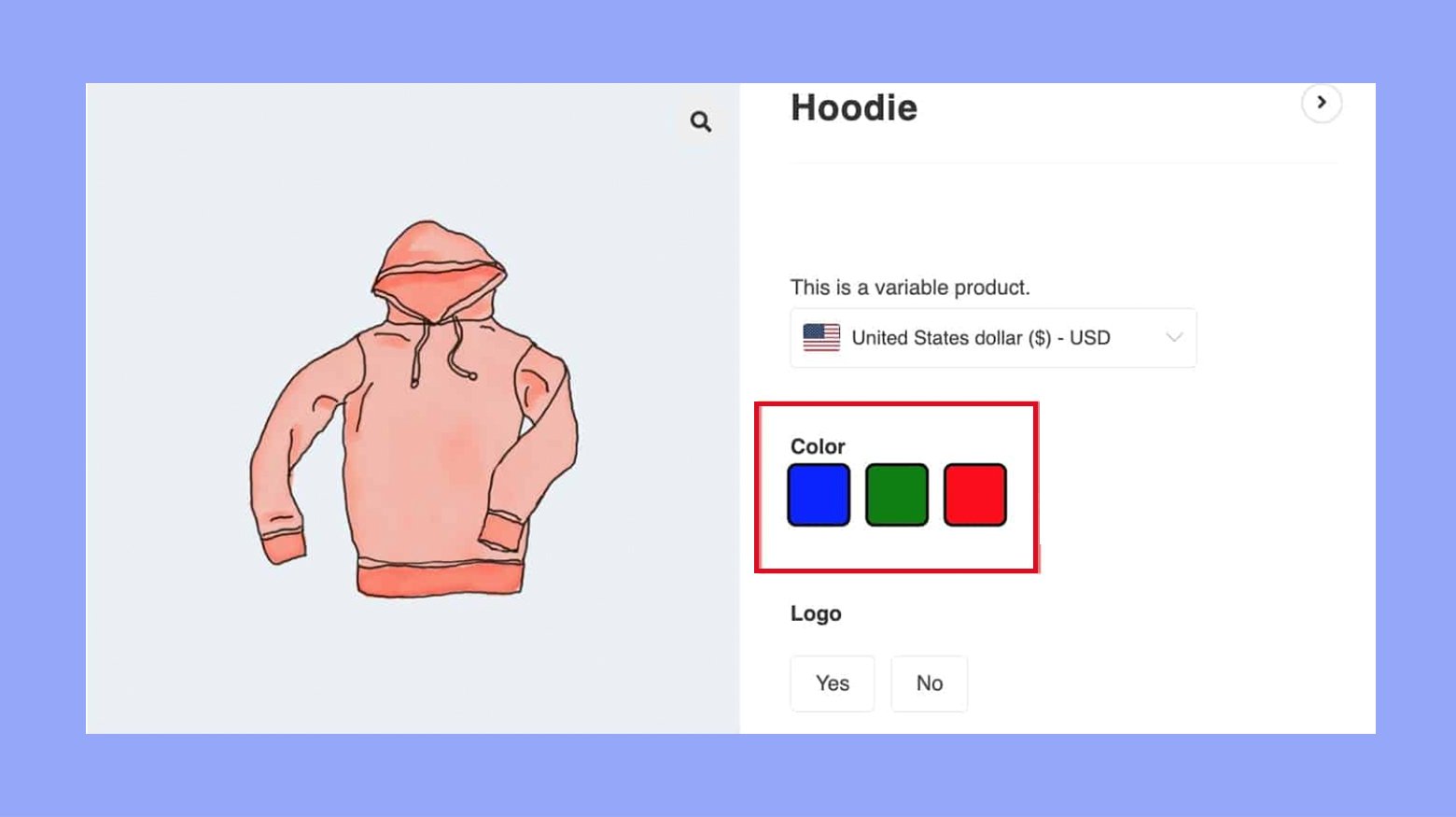
Entendendo produtos variáveis
Produtos compostos no WooCommerce são um tipo de produto que permite oferecer uma série de variações de um produto, com controle sobre preços, estoque, imagem e muito mais para cada variação. Eles podem ser usados para qualquer tipo de produto que vem com diferentes variações, como tamanho ou cor. Para criar produtos compostos, você começa adicionando atributos a um produto através da aba Atributos e depois você pode definir variações na aba Variações.
Importância das variações de cor para produtos
As variações de cor oferecem aos seus clientes a opção de escolher diferentes cores para o mesmo produto. Aqui estão alguns fatores chave das variações de cor:
- Melhoria na experiência do usuário: Fornecer várias opções de cor melhora a experiência de compra, permitindo que os clientes encontrem produtos nas cores de sua preferência. Isso pode levar a maior satiedade e aumentar a probabilidade de compra.
- Aumento nas vendas e conversões: Ofertar variações de cor atrai uma audiência mais ampla. Alguns clientes podem estar interessados em um produto, mas somente se ele for oferecido em uma cor específica. Cater a essas preferências pode aumentar as vendas totais e as taxas de conversão.
- Melhor gerenciamento de estoque: As variações de cores ajudam a gerenciar o estoque de forma mais eficiente. Ao rastrear quais cores são mais populares, você pode tomar decisões informadas sobre o restock e os designs de produtos futuros.
- Vantagem competitiva: Ofertar uma ampla gama de cores pode separar sua loja de competidores que possam ter opções limitadas. Isto pode ser um ponto de venda significativo, especialmente na indústria de moda e estilo de vida.
- Melhoria no SEO e visibilidade: Cada varição de produto pode ter sua própria URL única e atributos, que podem ser otimizados para os motores de busca. Isto pode melhorar a visibilidade de seus produtos em resultados de busca, direcionando mais tráfego para seu site.
- Representação precisa de produtos: A representação precisa das cores de produtos ajuda a reduzir as devoluções e reclamações do cliente. Quando os clientes recebem produtos que correspondem às suas expectativas, isso constrói a confiança e encoraja o negócio de retorno.
- Marketing personalizado: Com dados sobre preferências de cores, você pode personalizar campanhas de marketing e promoções para alcançar segmentos de clientes específicos, aumentando a eficácia dos seus esforços de marketing.
Como adicionar variação de cor no WooCommerce
Passo 1: Configurando atributos para variações
Antes de adicionar variações como cores a seus produtos no WooCommerce, você precisará configurar atributos corretamente. Atributos são chaves para oferecer diferentes variações e garantir que seus clientes tenham a melhor experiência de compra.
Adicionando o atributo de cor
- Vá para a sua área de admin do WordPress e vá até Produtos > Atributos.
- Aqui, clique em Adicionar novo para criar um para cores.
- Insira Nome como “Cor,” e ative a caixa de seleção para Habilitar arquivos se desejável.
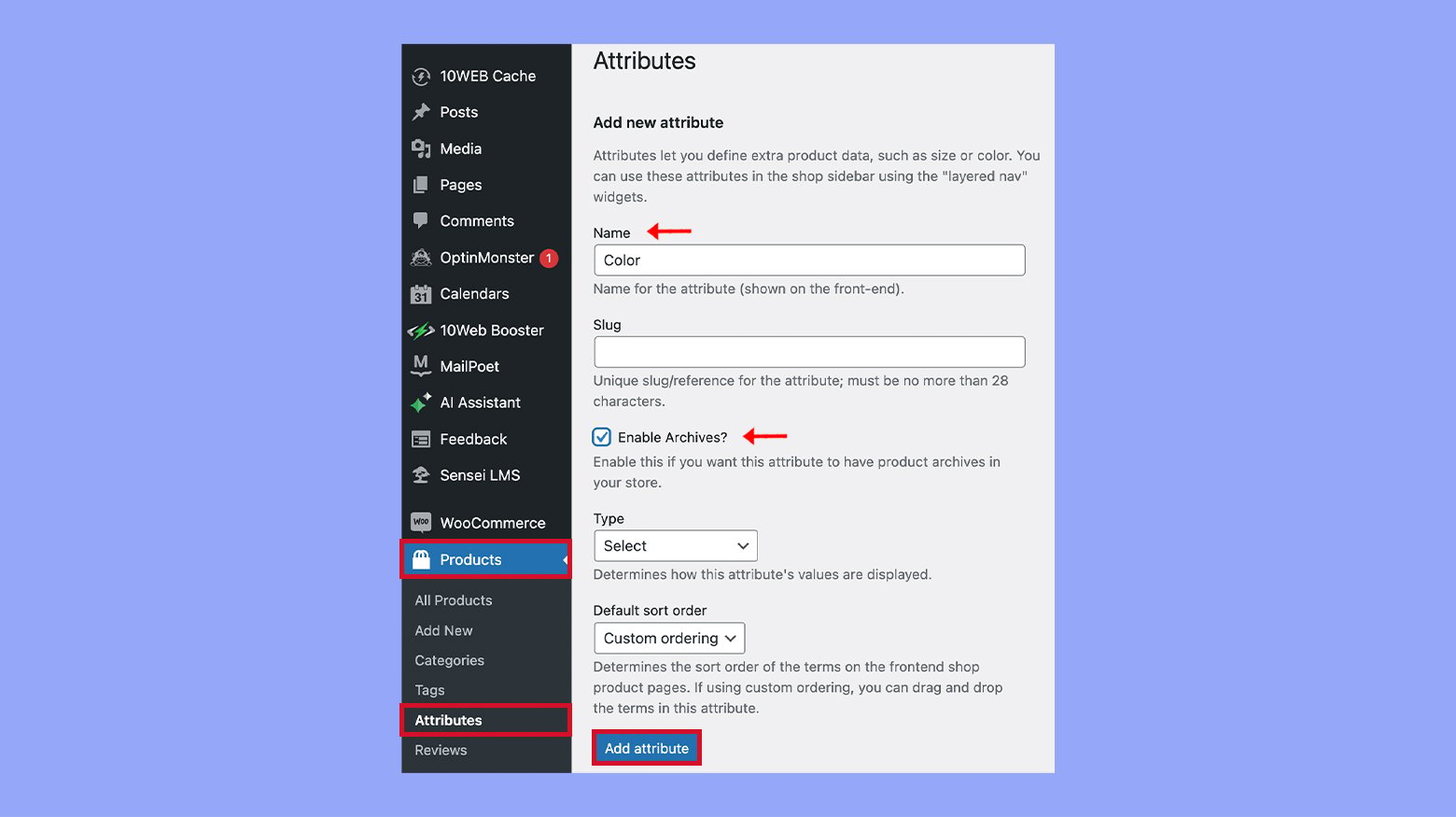
- Clique em Adicionar atributo para salvar.
Configurar atributos globais
- Uma vez que você adicionou seu atributo de cor, é hora de configurar suas termos — ou seja, as cores reais.
- Localize o Atributo Cor que você acabou de criar na tabela e clique em Configurar termos.
- Para cada cor que você deseja oferecer, clique em Adicionar nova cor.
- Forneça um Nome para sua cor, como “Vermelho” ou “Azul”.
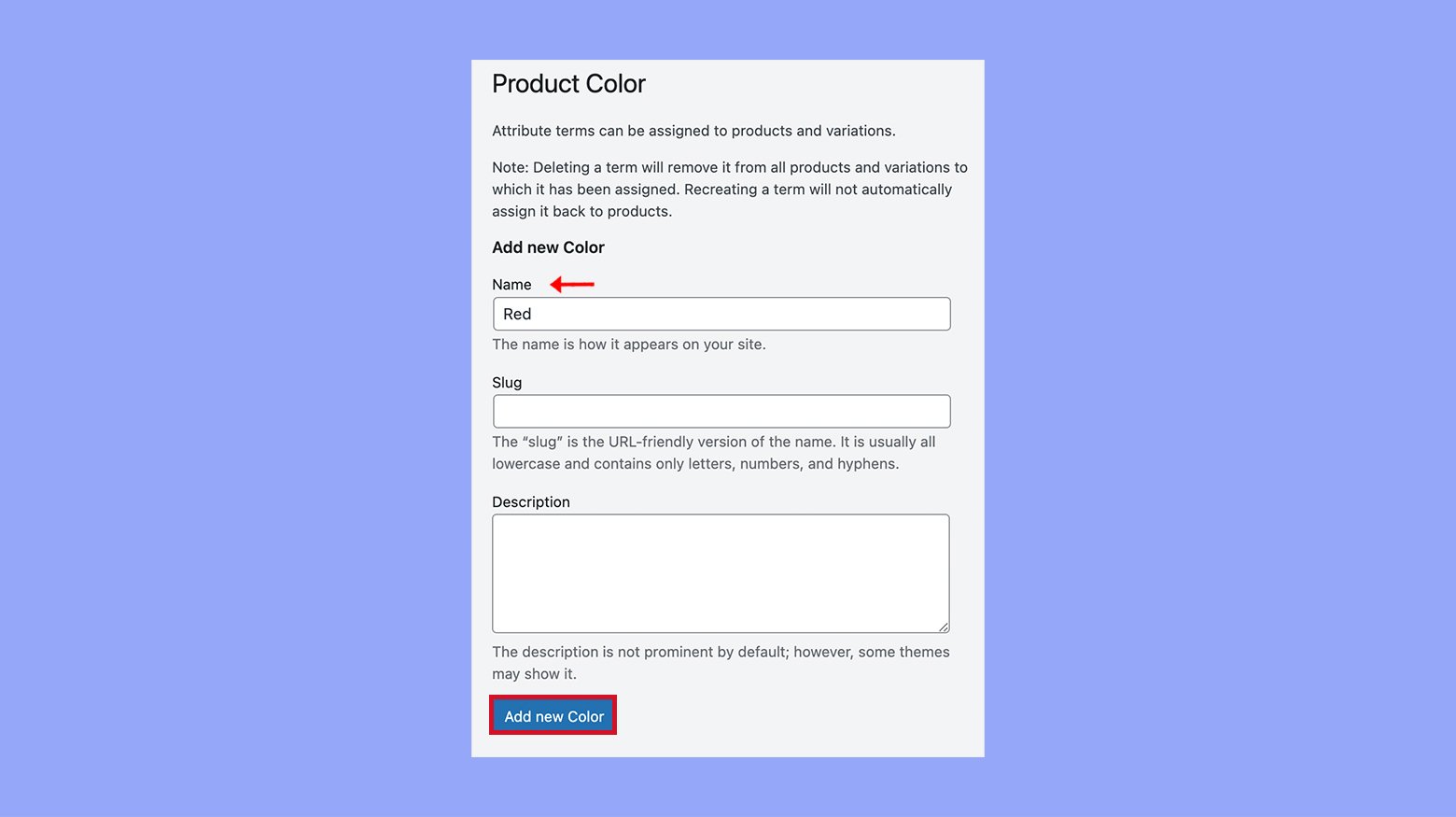
- Clique em Adicionar nova cor para salvar cada cor.
- Repita este processo para todas as cores que você deseja associar a este atributo.
Passo 2: Usando o plugin Variation Swatches
O plugin Variation Swatches melhora suas opções de produtos WooCommerce ao converter menus suspensoes em elementos visuais, como amostras de cores, imagens e rótulos, tornando sua loja online mais interativa e visualmente atraente.
Instalando o plugin
Para começar a usar Variation Swatches para WooCommerce, siga estas etapas:
- Navegue até o painel de controle do seu WordPress.
- Vá para Plugins e selecione Adicionar novo.
- No campo de pesquisa, digite Variation Swatches for WooCommerce.
- Localize o plugin nas resultadas da busca e clique Instalar agora.
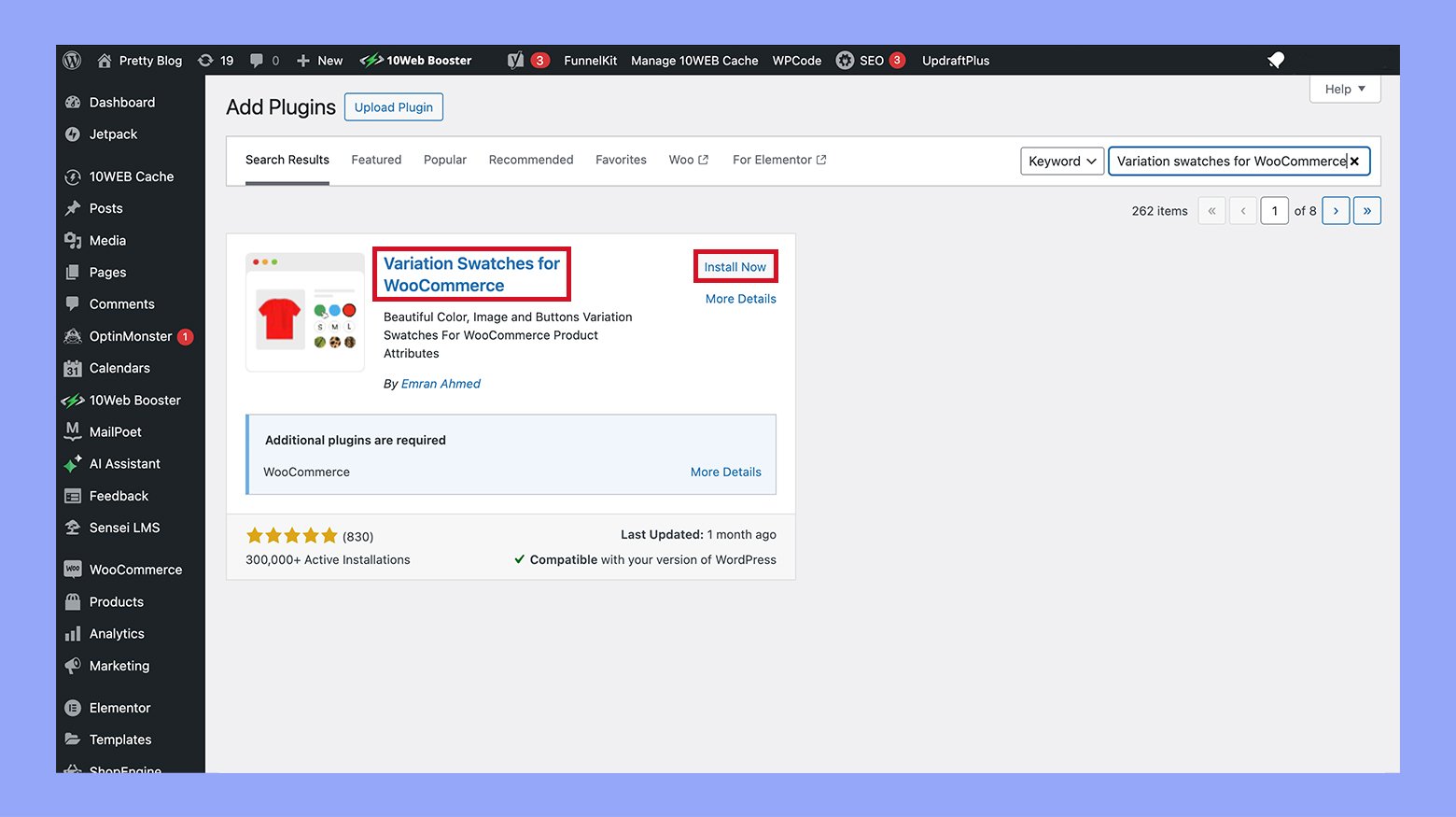
- Após a instalação completar, clique no Ativar botão para habilitar o plugin no seu site.
Configurações de Variation Swatches
Assim que o plugin for ativado, configure-o para mostrar swatches de cor:
- Vá para WooCommerce e selecione Configurações.
- Clique no Produtos aba e em seguida escolha Variation Swatches.
- Aqui, personalize os swatches para combinar com o estilo da sua loja, incluindo tamanho, formato e configurações de exibição de tooltip.
- Para aplicar swatches de cor, navegue até Produtos > Atributos.
- Defina o tipo de atributo como Cor.
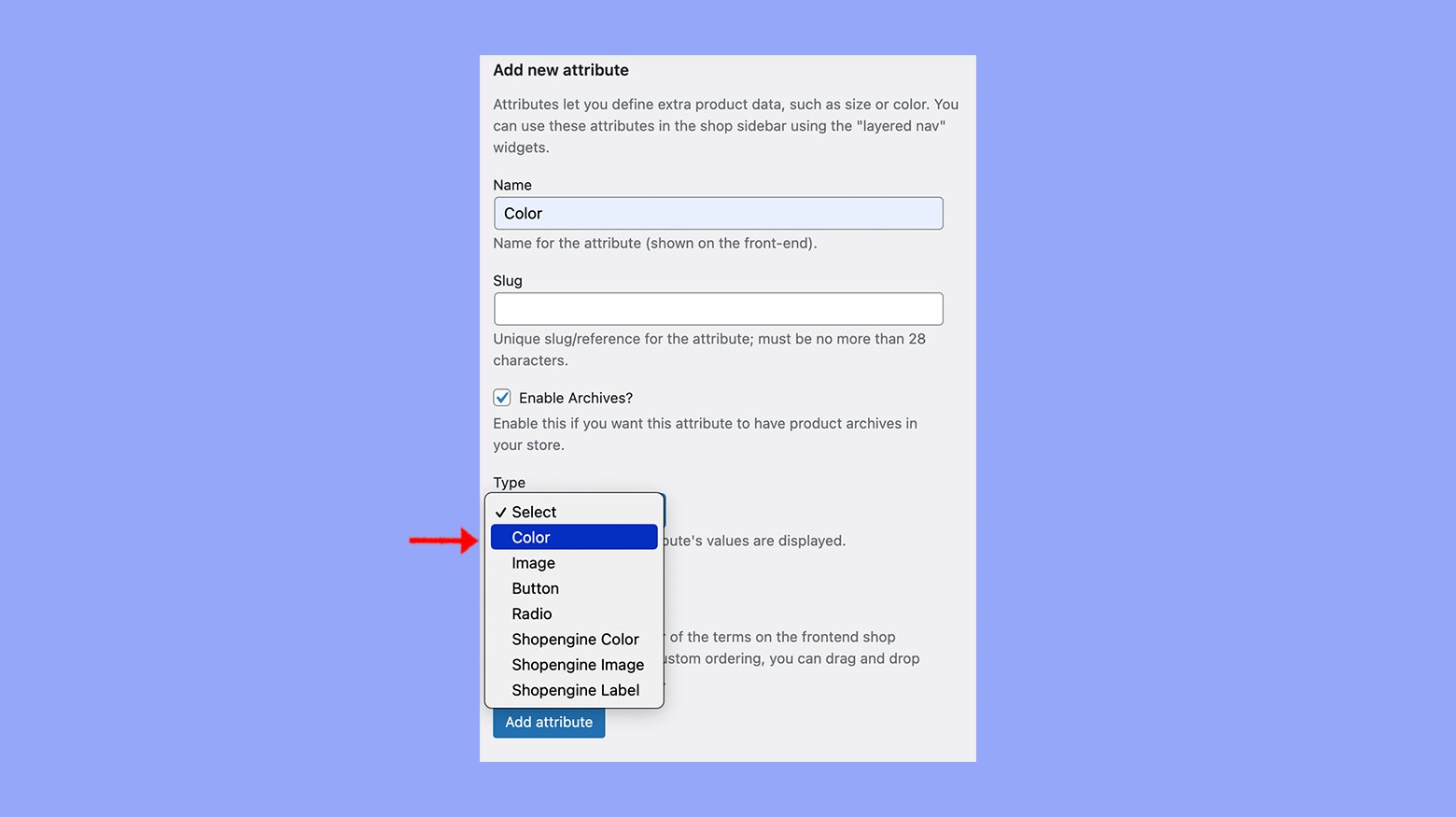
- Para cada termo de cor listado, clique no link Configurar termos.
- Clique na opção de cor, por exemplo, “Vermelho”, e escolha a cor desejada usando a paleta de cores.
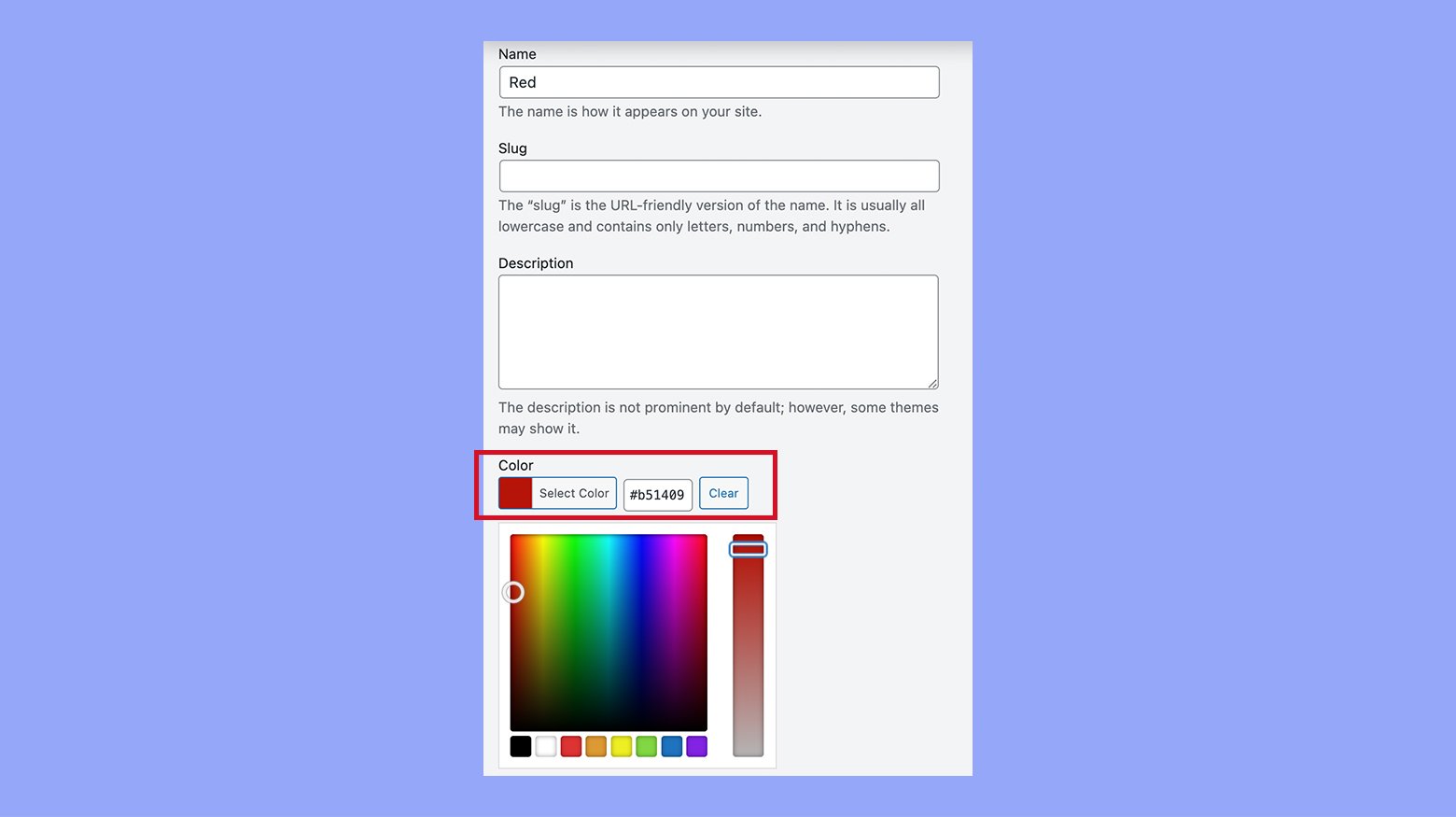
- Clique em Atualizar para salvar suas alterações.
Ajustando essas configurações, você pode melhorar a experiência do usuário da sua loja, facilitando e tornando mais intuitiva a visualização das opções pelos clientes.
Etapa 3: Criando variações de produtos
No WooCommerce, criar variações de produtos permite que você ofereça opções como cores e tamanhos para seus produtos. Em poucas etapas, você pode personalizar sua loja para melhor atender às necessidades de seus clientes.
Adicionando novas variações
Para começar a adicionar novas variações ao seu Produto variável, comece selecionando Adicionar novo na seção Produtos do seu painel.
- Navegue até Produtos e selecione Adicionar novo produto para criar um novo item.
- Digite o nome do seu produto e certifique-se de que a caixa de seleção Dados do produto esteja definida para Produto variável.
- Em Dados do produto, clique na guia Atributos.
- Aqui você irá inserir os atributos para o seu produto (como tamanho ou cor), certificando-se de marcar a caixa para Usado para variações.
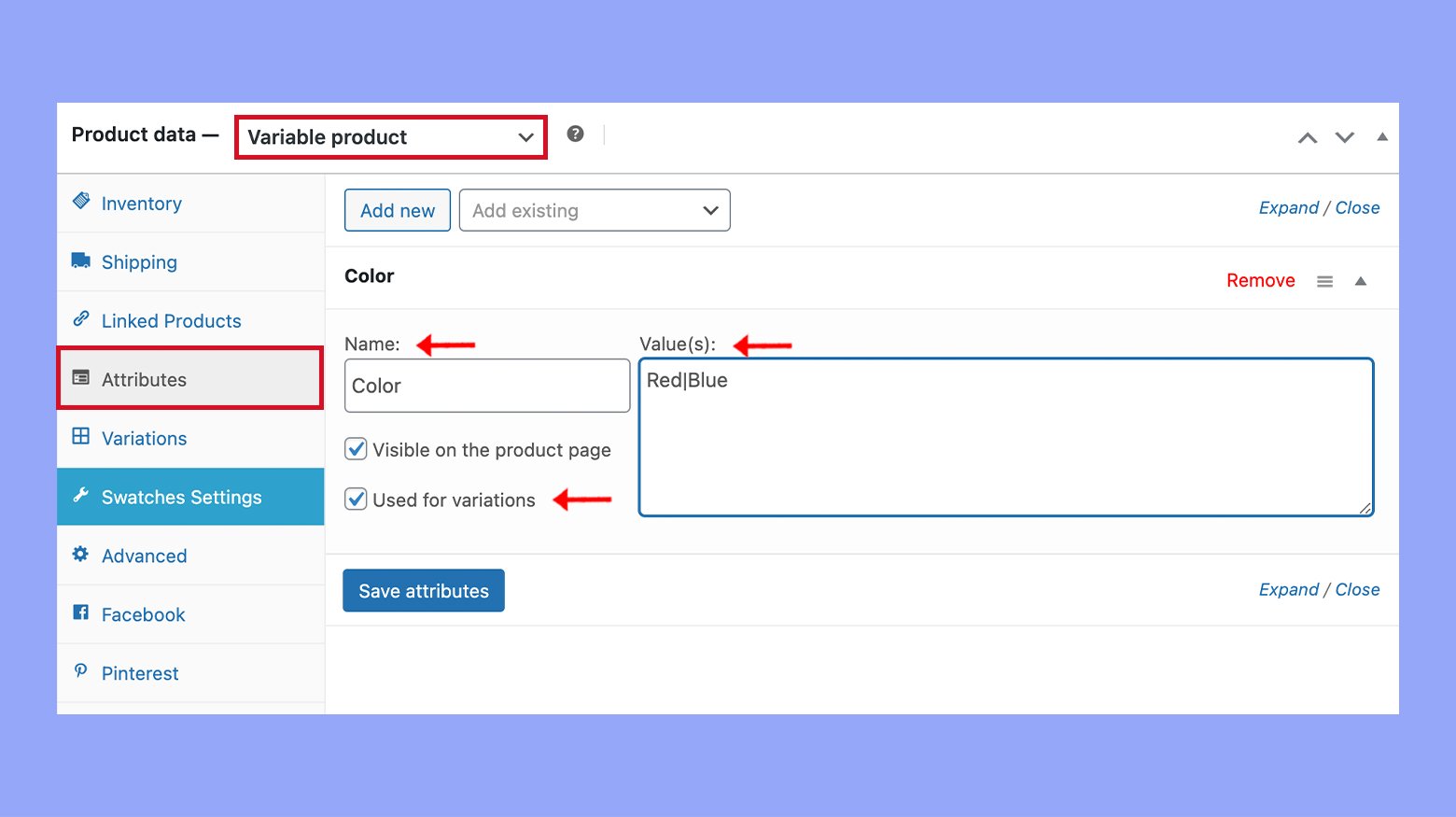
- Após adicionar os atributos, vá para a guia Variações.
- Selecione Adicionar variação no menu suspenso; clique em Gerar variações.
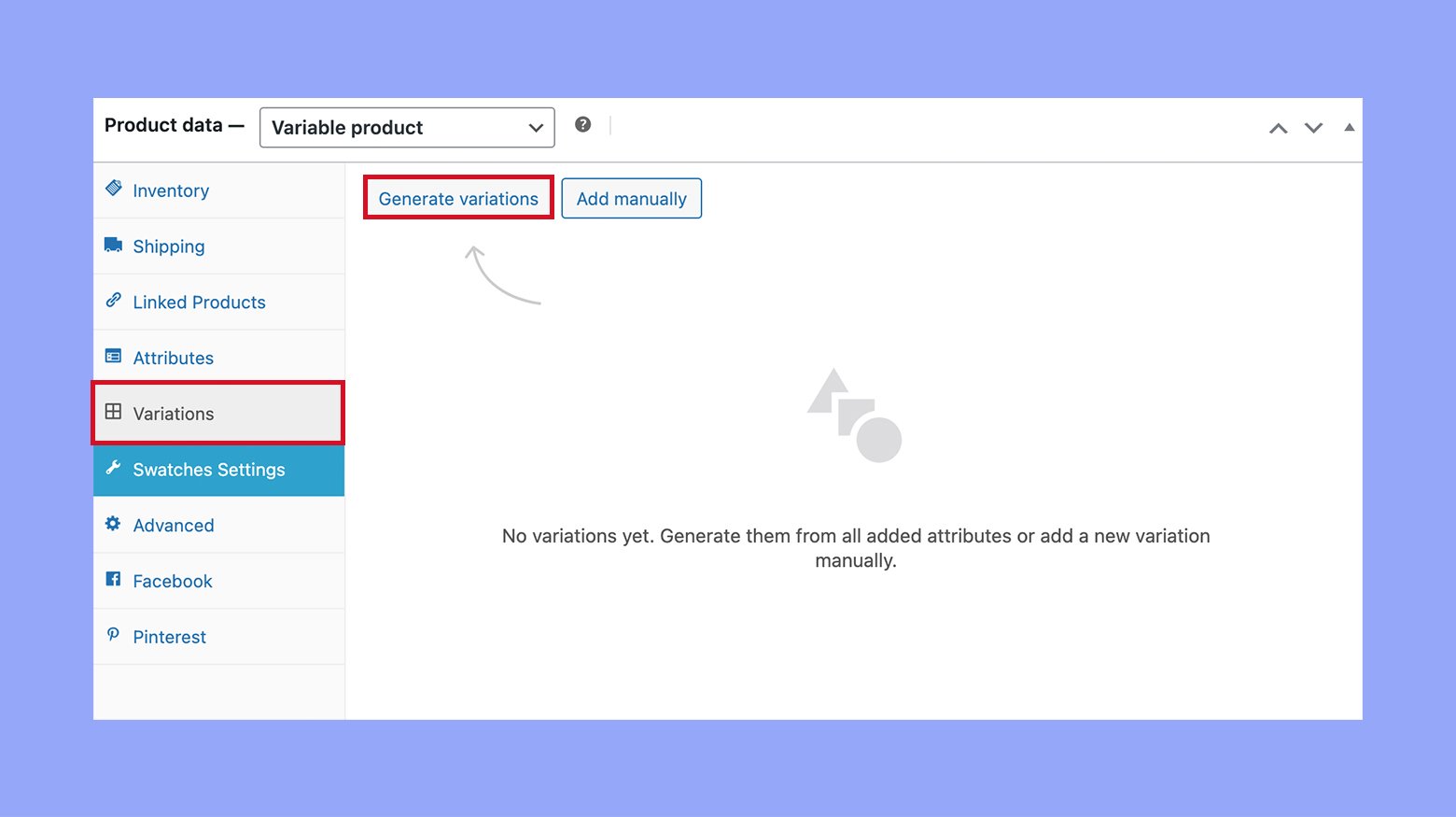
Configurando variações padrão
Você pode querer definir uma variação padrão que será selecionada inicialmente quando um cliente acessa sua página de produto.
- Na aba Variações, você pode escolher uma variação específica como a seleção padrão para seu produto.
- Clique na variação desejada;然后 encontre a opção Definir como padrão.
- Preencha qualquer detalhe necessário, como preço e estoque para a variação.
- Certifique-se de clicar em Salvar alterações para salvar suas configurações.
Seguindo esses passos, seus Produtos variáveis serão exibidos corretamente com todas as opções disponíveis, proporcionando uma experiência de compra mais dinâmica para seus clientes.
Introduzindo painéis de cor e imagem para a sua loja online pode aumentar significativamente a experiência de compra dos usuários, permitindo-lhes navegar visualmente por várias variações de produto.
Opções de exibição para painéis
Quando você adiciona painéis à sua loja WooCommerce, você oferece aos clientes uma maneira mais interativa e visual de ver as opções disponíveis para um produto. Siga com as seguintes etapas para configurar opções de exibição atraentes:
- Escolha o tipo de painel: Decida se você vai usar painéis de cor ou painéis de imagem para as variações do seu produto.
- Configure a exibição do painel: No painel de configurações do produto, vá para a seção Atributos e defina seus atributos para usar com painéis.
- Vincule painéis às variações de produto: Na aba Varições, certifique-se de que cada variação esteja vinculada com o painel de cor ou imagem correto.
Com opções de exibição amigáveis ao usuário, compradores podem encontrar rapidamente o que procuram, melhorando a usabilidade global da sua loja WooCommerce.
Customizando estilos de painel
Persionalizar a aparência das suas cores pode alinhá-las com o design do seu site e melhorar a experiência do usuário. Aqui está como personalizar o estilo das cores:
- Selecione o estilo de cor: Na configuração de Cores, escolha um estilo que complemente a estética da sua loja.
- Ajustar o tamanho da cor: Especifique o tamanho das cores para melhor visibilidade em diferentes dispositivos.
- Escolher a forma da cor: Defina a forma – quadrada, circular ou personalizada – que se adapta ao seu esquema de design.
- Customizar a borda: Aplique uma borda às suas cores para um aspecto final e bem-definido em cada página de produto.
Ao personalizar o estilo das cores, você fornece uma guia visual coesa e atraente, tornando a seleção de produtos mais fluída para seus clientes.
Passo 5: Personalização avançada de cores
Quando estiver pronto para levar os seus displays de produtos WooCommerce ao próximo nível, a personalização avançada de cores permite que você apresente as variações de seus produtos de forma mais atraente e amigável ao usuário. Vamos melhorar a experiência de compra dos seus clientes com cores e imagens personalizadas.
Usando cores de imagem
As paletas de imagem são ideais para mostrar padrões, texturas ou designs complexos que uma cor sólida não pode representar. Com as paletas de imagem, você oferece aos seus clientes uma visualização exata do que esperar.
- A primeira coisa que você precisa fazer é carregar as imagens desejadas para suas variações.
- Abaixo de Produtos > Atributos, vincule cada atributo a uma imagem específica.
- Atribua essas imagens como paletas dentro da Varições aba do editor de produtos.
- Personalize a paleta de tamanho, forma e etiquetas para combinar com a marca da sua loja.
- Salve suas mudanças e revise como as paletas de imagem são exibidas na página do produto.
Através dessas detalhadas paletas de imagem, você está dando ao seu cliente a habilidade de visualizar a varição do produto em que está interessado, dando assim confiança na decisão de compra. Lembre-se, as visuais rica podem influenciar significativamente a experiência de compra, e seu foco no detalhe aqui pode fazer toda a diferença.
Passo 6: Gerenciando variações em falta de estoque
Quando lidando com produtos variáveis no WooCommerce, é importante que você tenha uma estratégia para lidar com opções que não estão mais em estoque. Você pode gerenciar as variações fora de estoque através de configurações automáticas que ocultam esses produtos ou através de ajustes manuais que oferecem mais controle.
Configurações de visibilidade automática
Sua loja WooCommerce possui recursos integrados que ajudam a ocultar automaticamente variações que estão fora de estoque. Habilitar essas configurações garante que seus clientes vejam apenas as opções disponíveis para compra.
- Vá para WooCommerce e clique em Configurações.
- Navegue até a aba Produtos e selecione a seção Estoque.
- Encontre e marque a caixa de seleção para Ocultar itens fora de estoque do catálogo.
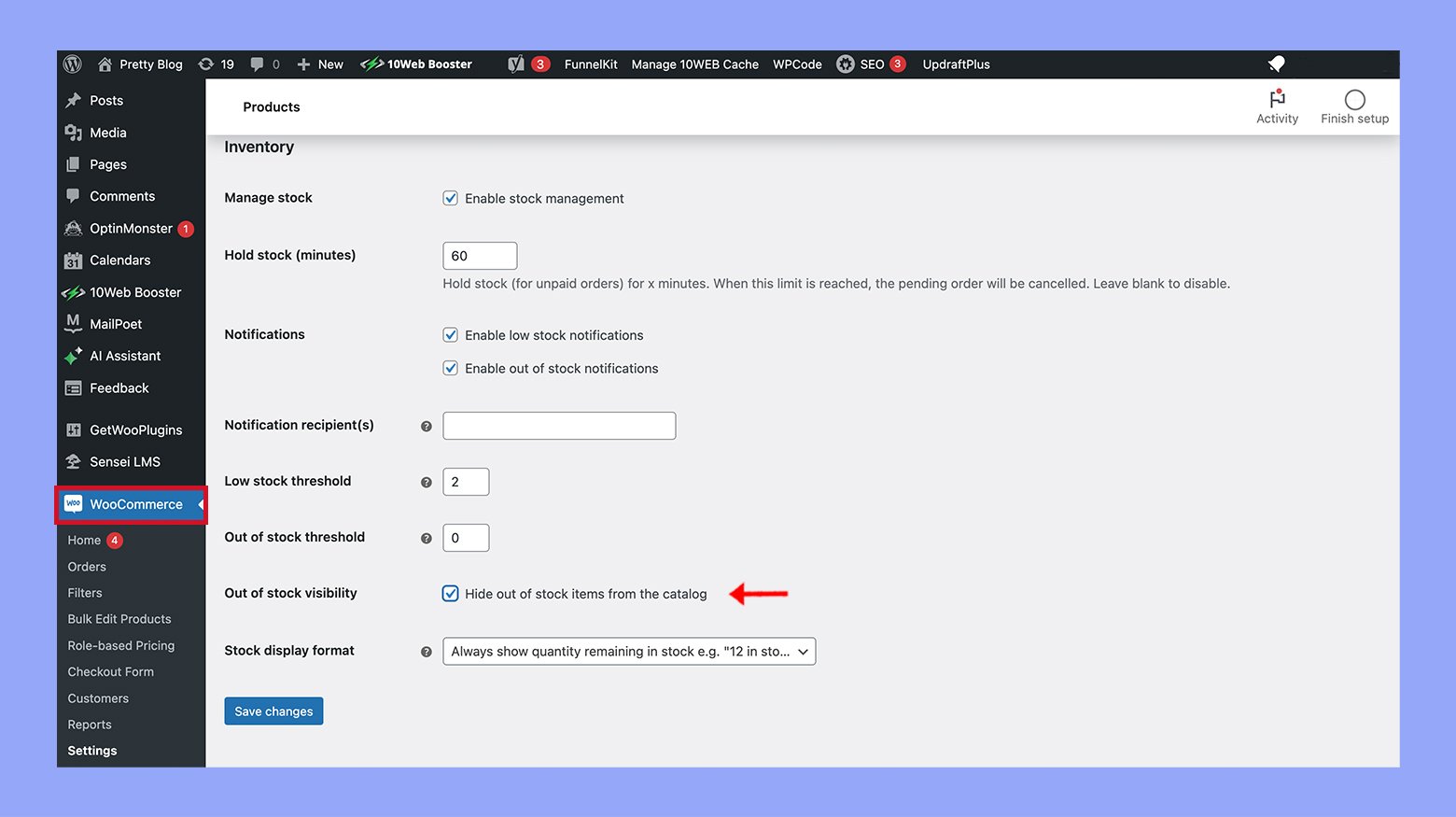
- Lembre-se de clicar no botão Salvar alterações na parte inferior da página para aplicar a atualização.
Agora, quaisquer variações de produto que acabarem de estoque serão ocultadas automaticamente das páginas da sua loja.
Configuração manual de estoque
Algumas vezes, você pode preferir gerenciar manualmente como as variações esgotadas são exibidas. Isso é útil quando você quer aplicar regras específicas ou exceções para certos produtos.
- Abra a página do produto indo para Produtos e selecionando o produto que você deseja editar.
- Role para baixo até o painel de Dados do Produto , certifique-se de que Produto Variável está selecionado e vá para a aba Varições .
- Clique na variação que você deseja gerenciar. Aqui você verá a opção para o status de estoque.
- Altere o status de estoque para Sem Estoque.
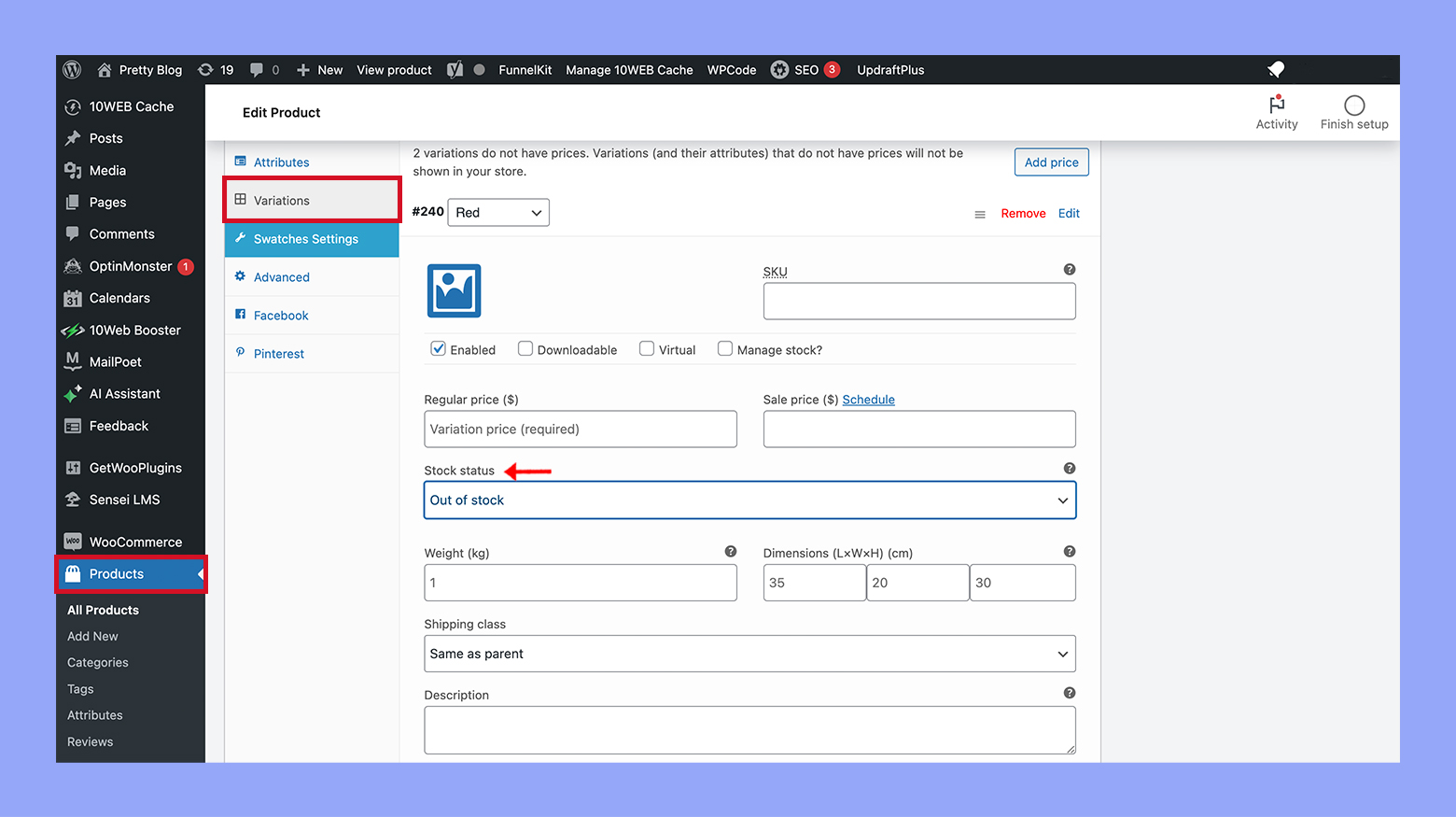
- Se você quiser manter a variação fora de estoque visível para os clientes, certifique-se de que a Visibilidade de fora de estoque opção sob o Estoque tab está desmarcada.
Ao fazer isso, sua variação específica permanece visível na página do produto, mesmo quando não está disponível para compra.
Passo 7: Otimizando sua página de produto
Quando você está gerenciando uma loja online, a página do produto é onde a magia acontece. É aqui que seus clientes fazem suas decisões de compra, então é crucial garantir que ela seja o mais atraente e funcional possível para aumentar suas vendas e taxa de conversão.
Melhorando a conversão com amostras
Melhorar suas páginas de produtos com amostras de cor pode aumentar significativamente suas taxas de conversão, tornando a experiência de compra mais intuitiva e visualmente atraente.
- Adicionar amostras de cor: Substitua o menu suspenso padrão pela seleção de cores com amostras de cor. Essa representação visual pode facilitar a escolha dos clientes e pode levar a uma taxa de conversão mais alta em suas páginas de produtos. Veja como tornar atributos visíveis e usá-los para criar variações na página da loja WooCommerce.
- Optimizar amostras para dispositivos móveis: Certifique-se de que suas amostras de cores sejam fáceis de tocar para uma melhor experiência de compras móveis. Isso pode ajudar a melhorar as conversões de clientes que compram por meio de seus telefones.
Visualização rápida e páginas de produtos
Implementar uma função de visualização rápida pode simplificar o processo de compra e aumentar as vendas, permitindo que os clientes acessem detalhes do produto sem sair da página atual.
- Implementar função de visualização rápida: Isso permite que os clientes vejam detalhes do produto em uma janela pop-up sem precisar sair da página atual. É uma função útil que pode ajudar a aumentar vendas simplificando o processo de compra.
- Melhorar a caixa de diálogo de visualização rápida: Certifique-se de que a visualização rápida mostre todos os detalhes necessários do produto, incluindo variações de cor e amostras. Isso fornece aos clientes informações suficientes para tomar uma decisão de compra sem precisar navegar até a página completa página do produto.
Resolução de problemas comuns
Ao adicionar variações de cor no WooCommerce, você pode encontrar alguns problemas de exibição ou precisar ajustar suas configurações de variação. Aqui está o que você pode fazer para resolver esses problemas de forma eficaz.
Consertando problemas de exibição de amostras
Se você estiver tendo dificuldades com as cores das mostradoras não aparecendo corretamente em suas páginas de produtos, siga com estas etapas:
- Verifique a compatibilidade do seu tema: Certifique-se que o seu tema suporta as mostradoras de variação do WooCommerce.
- Limpe o cache: Algumas vezes o seu navegador ou um plugin de cache pode manter versões antigas das suas páginas. Limpe o cache para ver se as mostradoras são exibidas corretamente depois.
- Procure por conflitos de plugin: Desative outros plugins temporariamente para identificar quais podem estar causando a falha das mostradoras. Se você achar um, considere procurar plugins alternativos ou entrar em contato com o suporte para obter ajuda.
- Atualize o WooCommerce: Ao frequentemente, atualizar o WooCommerce pode resolver problemas devido a código desatualizado ou compatibilidade.
- Verifique a configuração das mostradoras: Vá para a tela de edição do produto e certifique-se que para cada atributo naAtributosaba, a caixa “Usado para variações” está marcada.
Aviso: Sempre faça backup de seu site antes de fazer atualizações significativas para evitar perda de dados.
Atualizando as configurações de variação
Para atualizar as configurações de variação do WooCommerce para refletir novas ou modificadas cores de variação:
- Aceda às configurações do produto: Vá para aPágina de Todos os Produtos, escolha o produto e clique emEditar.
- Navegue até à secção de atributos: Clique na abaAtributos.
- Adicionar ou atualizar atributos: Adicione novos atributos para cores ou edite os existentes e certifique-se que estão configurados corretamente para variantes.
- Ajustar as variantes: Vá para aaba Variantes, aplique as mudanças nos atributos e salve.
- Verifique o front-end: Sempre pré-visualize a página do seu produto para confirmar que as mudanças estão visíveis e corretas.
Se uma atualização não tiver efeito, verifique novamente as configurações para erros e certifique-se que clicou emSalvar mudançasdepois de qualquer modificação. Lembre-se que uma configuração adequada é vital para que as definições sejam refletidas com precisão na sua loja.
Conclusão
Adicionar variações de cor no WooCommerce é uma maneira poderosa de melhorar suas páginas de produtos e melhorar a experiência de compra para seus clientes. Esperamos que este guia tenha ajudado a aprender como adicionar variação de cor no WooCommerce de maneira eficaz. Com os passos descritos, você pode gerenciar e exibir variações de cor de forma eficaz em sua loja WooCommerce. Implemente essas estratégias para não apenas aumentar a satisfação do cliente, mas também impulsionar as vendas e fazer crescer seu negócio online.
Source:
https://10web.io/blog/how-to-add-color-variation-in-woocommerce/













